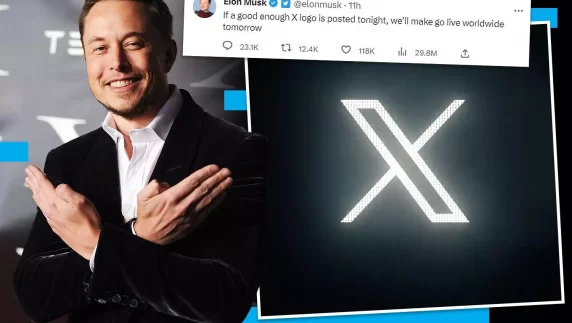طريقة حجب المواقع الإباحية

حجب المواقع الإباحية
يتم استخدام الإنترنت من قبل الأشخاص من جميع الأعمار، وقد وقع العديد منهم، من الشباب والأطفال على حد سواء، ضحية لمواد إباحية يتم نشرها عبر الإنترنت، مما قد يؤدي بهم إلى الإدمان على تلك المواقع الإباحية. و تتأثر حياتهم بشكل سلبي، ما قد يصعب إصلاحه لاحقًا. ومن الجدير بالذكر هنا أنه مهما حدث من المهم أن يراقب الآباء أطفالهم وكيفية استخدامهم للإنترنت، ولكن هذا صعب بشكل كبير. لذلك، يجب حجب المواقع الإباحية وإغلاقها، ويمكن استخدام طريقة تصفية الإنترنت (بالإنجليزية: Internet Filter). لمنع الوصول إلى هذه المواقع، وتتمثل إحدى طرق الحظر هي البرامج التي يمكن تنزيلها من الإنترنت والتي تستخدم بروتوكول نظام اسم المجال (DNS).
بروتوكول نظام اسم المجال (Domain Name Server): هذا بروتوكول يترجم أسماء مواقع الويب أو أسماء المجالات إلى عناوين رقمية (IP)، بحيث يحظر معالجة المواقع المحظورة بالفعل حتى لا يتم تحميل محتواها أبدًا ؛ يحفظ DNS ويترجم أسماء النطاقات، على سبيل المثال أي أن اسم موقع الويب (www.microsoft.com) يُترجم إلى عنوان رقمي (191.239.213.177). عند الاتصال بموقع Microsoft على الويب من خلال الرابط الخاص به، يطلب الكمبيوتر خادم (DNS) الافتراضي، والإجابة بالعنوان الرقمي للموقع، ليتم عرضه على جهاز كمبيوتر/موبايل المستخدم.
كيفيّة حظر المواقع الإباحيّة
حظر المواقع الإباحية في Windows
لحظر المواقع الإباحية باستخدام بروتوكول DNS، يجب عليك أولاً توصيل جهازك بالإنترنت، ثم اتباع الخطوات التالية:
- انقر فوق زر القائمة “ابدأ” (Start) ، ثم انتقل إلى “لوحة التحكم” (Control Panel).
- حدد اتصال الشبكة.
- انقر نقرًا مزدوجًا فوق رمز Local Area Connection أو Wifi Connection.
- انقر فوق المربع الموجود بجوار Internet Protocol (TCP / IP) ؛ لتحديده، اضغط على الزر “خصائص” (Properties).
- انقر لتمكين الخيار لتحديد عنوان DNS (بالإنجليزية: Use the following DNS addresses).
- أدخل العنوان التالي (180.131.145.145) في الحقل المخصص لعنوان DNS المفضل، وأفرغ أي عنوان في الحقل المخصص لعنوان DNS الإضافي.
- انقر فوق الزر “موافق” لإكمال عملية الحجب بنجاح.
يمكن استخدام عنوان DNS آخر ؛ لحظر المواد الإباحية على أنظمة Windows، أضف العنوان التالي في المساحة المخصصة لعنوان DNS المفضل (185.228.168.168)، أدخل العنوان التالي في حقل عنوان DNS الإضافي المحدد (185.228.169.168).
حظر المواقع الإباحية في جميع المتصفحات مجانًا من خلال خدمة (Open DNS) وهي خدمة أمنية توفر تصفية مجانية، ومتاحة لأجهزة الكمبيوتر الشخصية والأجهزة المختلفة المتصلة بالإنترنت في المنزل.
تشمل خدمات التصفية المجانية التي تقدمها Open DNS خدمة Open DNS Family Shield. يوفر عنوان DNS مجاني لحظر المواقع الإباحية، وهو (208.67.222.123) كعنوان DNS مفضل، و (208.67.220.123) كعنوان DNS إضافي.
كما يمكن تنفيذ الحظر باستخدام خدمات (Norton ConnectSafe)، حيث على الرغم من بطء الاستجابة قليلاً، إلا أنه يحظر جميع المواقع الإباحية، وتوفر الخدمة عناوين DNS المحظورة مجانًا (199.85.126.20) كعنوان DNS مفضل، و (199.85.127.20) كعنوان DNS إضافي.
منع المواقع الإباحية على ماك
ماك (بالإنجليزية: Mac) أو Macintosh هو كمبيوتر شخصي أو كمبيوتر لوحي ذكي أو كمبيوتر محمول، من تصنيع شركة Apple Inc. تعمل هذه الأجهزة على نظام تشغيل Mac، المعروف باسم (Mac OS) ؛ حيث يعد أكبر منافس لنظام ويندوز من Microsoft، كان ماكنتوش هو أول كمبيوتر شخصي يستخدم واجهة مستخدم رسومية (GUI).
هناك عدة طرق لحظر المواقع الإباحية على جهاز Mac الخاص بك، بما في ذلك ما يلي:
- انقر فوق شعار Apple أو شعار Apple في الزاوية العلوية اليسرى من الشاشة، واختر System Preferences من القائمة التي تظهر.
- ابحث عن الأيقونة التي تحمل اسم “Enable Parental Controls” بالنقر عليها.
- حدد حساب مستخدم موقع الويب المراد حظره، ثم انقر لتمكين خيار المراقبة الأبوية. وتجدر الإشارة هنا إلى أنه إذا لم يكن هناك حساب من قبل، فيجب إنشاء حساب جديد.
- بالنقر فوق الزر “المحتوى” (Content).
- لتتبع أنشطة المستخدم على الإنترنت، من خلال النافذة الجديدة للمحتوى، ستظهر عدة خيارات في النافذة، يمكنك النقر فوق الخيار محاولة تقييد الوصول إلى مواقع الويب الخاصة بالبالغين تلقائيًا (Try to Limit Access to Adult Websites Automatically).
- انقر فوق الزر “تخصيص” ؛ قم بإضافة المواقع المطلوبة أو إزالتها.
- يمكن التحكم في الوقت المخصص لحظر المواقع المحددة عن طريق النقر فوق الزر “Time Limits”.
- ارجع إلى علامة التبويب “المحتوى”، وانقر فوق الزر “المحتوى”، وحدد الخيار “Allow Unrestricted Access to Websites” في حال اضطررت إلى إزالة القيود من أحد المواقع.
إعدادات DNS لجهاز التوجيه (Router) المنزلي الخاص بك
يوصى عمومًا بإعداد DNS لجهاز التوجيه (Router) المنزلي الخاص بك لتوفير خدمة الإنترنت لجميع أجهزتك المنزلية. يضمن هذا الشيء منع المواقع غير المرغوب فيها من جميع الأجهزة المتصلة بجهاز التوجيه المنزلي الخاص بك.
فيما يلي كيفية إعداد DNS لجهاز التوجيه المنزلي الخاص بك:
- افتح مستعرض ويب وأدخل عنوان IP لجهاز التوجيه المنزلي الخاص بك في شريط العناوين، على سبيل المثال (192.168.1.1).
- ابحث عن عنوان IP لجهاز التوجيه الخاص بك، إذا كنت لا تعرفه، فاتبع الخطوات التالية:
- انتقل إلى لوحة التحكم ومن هناك إلى مركز الشبكة والمشاركة (Network and Sharing Center).
- انقر فوق إعدادات المحول (Adapter Settings)، ثم انقر نقرًا مزدوجًا ؛ افتح اتصال الشبكة النشط حاليًا.
- انقر فوق الزر “تفاصيل” ولاحظ ظهور عنوان (IP) الخاص بالموجه بجوار (IPv4 Default Gateway).
- أدخل البيانات الضرورية، أي الاسم وكلمة المرور، للوصول إلى واجهة الويب الخاصة بالموجه.
- تحديد موقع إعدادات خادم (DNS).
- اكتب عنوان DNS الذي تريده ان يقوم بالحظر في المربع المخصص، والذي يحتوي على عنوان أساسي وعنوان ثانوي، كما شرحنا في بداية المقالة.
- النقر على زرّ حِفظ الإعدادات.
أقرأ أيضا: أفضل إضافات جوجل كروم لليوتيوب لن تستغني عنهم ابداً